Czy obciążenie procesora "Brak działania systemu" w systemie Windows 7 jest niebezpieczne?
Po otwarciu Menedżera zadań w większości przypadków można zauważyć, że przytłaczająca ilość obciążenia procesora jest zajmowana przez element "System Inaction" , którego udział osiąga czasami nawet 100%. Dowiedzmy się, czy jest to normalne, czy nie dla Windows 7?
Treść
Przyczyny wykorzystania procesora "System Inactivity"
W rzeczywistości "brak działania systemu" w 99,9% przypadków nie stanowi nic groźnego. W tej formie Menedżer zadań wyświetla liczbę wolnych zasobów procesora. Oznacza to, że jeśli na przykład wartość przeciwna do tego elementu wynosi 97%, oznacza to tylko, że procesor jest załadowany 3%, a pozostałe 97% jego pojemności jest wolne od wykonywania zadań.
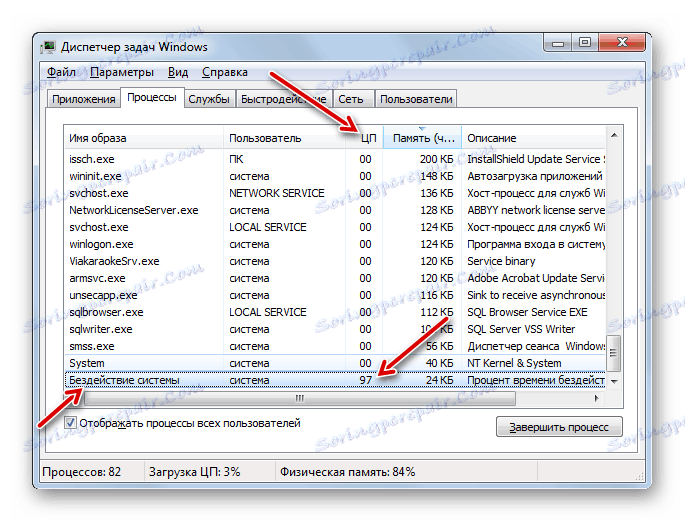
Ale niektórzy początkujący użytkownicy natychmiast wpadają w panikę, gdy widzą takie liczby, sądząc, że "brak działania systemu" naprawdę obciąża procesor. W rzeczywistości, wręcz przeciwnie: nie duża, ale mała cyfra stojąca naprzeciwko badanego wskaźnika wskazuje, że procesor jest załadowany. Na przykład, jeśli określony element ma tylko kilka procent, najprawdopodobniej komputer wkrótce zawiesi się z powodu braku wolnych zasobów.
Rzadko, ale wciąż są sytuacje, kiedy "Bezczynność Systemu" naprawdę obciąża procesor. Porozmawiamy o powodach, dla których dzieje się to poniżej.
Powód 1: Wirus
Najczęstszym powodem, dla którego obciążenie procesora spowodowane jest opisywanym procesem, jest infekcja wirusem komputera. W tym przypadku wirus po prostu zamienia element "Bezczynność Systemu" , ukryty pod nim. Jest to podwójnie niebezpieczne, ponieważ tutaj nawet użytkownik z doświadczeniem nie będzie od razu w stanie zrozumieć, jaki jest prawdziwy problem.
Jednym z uderzających wskaźników tego, że wirus został ukryty pod znaną nazwą w Menedżerze zadań , jest obecność dwóch lub więcej elementów Bezczynności Systemu . Ten obiekt może być tylko jeden.
Również uzasadnione podejrzenia co do obecności złośliwego kodu powinny spowodować, że wartość "System Inactivity" zbliża się do 100%, ale jednocześnie wskaźnik na dole Menedżera zadań , zwany "obciążeniem procesora", również jest dość wysoki. W normalnych warunkach, z dużą wartością "System Inactivity" , parametr " CPU utilization " powinien wyświetlać tylko kilka procent, ponieważ pokazuje rzeczywiste obciążenie procesora.
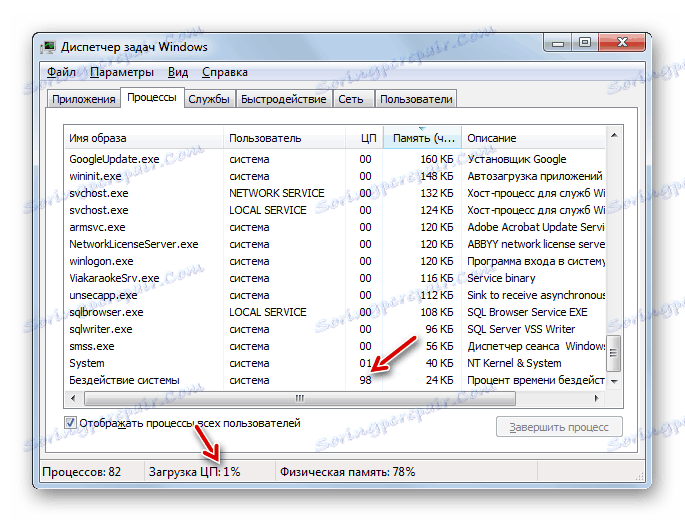
Jeśli masz uzasadnione podejrzenie, że wirus jest ukryty pod nazwą procesu, którego dotyczy badanie, natychmiast przeskanuj swój komputer za pomocą programu antywirusowego, na przykład Dr.Web CureIt .
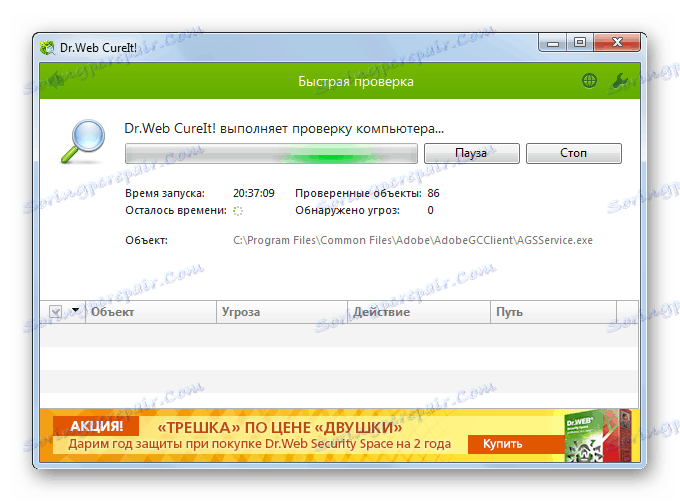
Lekcja: Skanowanie komputera w poszukiwaniu wirusów
Powód 2: Awaria systemu
Ale nie zawsze powodem, że "bezczynny system" naprawdę ładuje procesor, są wirusy. Czasami czynnikami prowadzącymi do tego negatywnego zjawiska są różne awarie systemu.
W normalnych warunkach, gdy tylko zaczną działać rzeczywiste procesy, "Bezczynność Systemu" swobodnie "daje" im ilość zasobów CPU, których potrzebują. W zakresie, w jakim jego własna wartość może wynosić 0%. To prawda, że nie jest to wcale dobre, ponieważ oznacza to, że procesor jest w pełni załadowany. Jednak w przypadku awarii procesor nie będzie w stanie oddać mocy uruchomionym procesom, podczas gdy "Bezczynność systemu" zawsze będzie dążyć do 100%, uniemożliwiając w ten sposób normalne funkcjonowanie systemu operacyjnego.
Jest również możliwe, że podprocesy systemowe zawieszają się na operacjach z interfejsem sieciowym lub dyskowym. W tym przypadku "Bezczynny system" również nienormalnie stara się wykorzystać wszystkie zasoby procesora.
Co należy zrobić w tych przypadkach, gdy "leniwot systemu" naprawdę się ładuje, procesor jest opisany w oddzielnym materiale na naszej stronie internetowej.
Lekcja: Wyłączanie procesu bezczynności systemu
Jak widać, w przeważającej większości przypadków duże wartości obciążenia procesora przeciwne do parametru "System Inaction" nie powinny wprowadzać użytkownika w błąd. Z reguły jest to stan normalny, oznaczający tylko, że procesor ma obecnie znaczną ilość wolnych zasobów. Jednak w bardzo rzadkich przypadkach zdarzają się sytuacje, w których określony element faktycznie zaczyna pobierać wszystkie zasoby procesora.